ps样机怎么替换图片 ps套用样机图教程
百度经验 发布时间:2021-01-15 16:25:47 作者:lily51588  我要评论
我要评论
ps样机怎么替换图片?下载了很好看的样机素材模板,更改图片便可成为自己的了,下文中为大家带来了ps套用样机图教程。感兴趣的朋友不妨阅读下文内容,参考一下吧
ps样机怎么替换图片?在ps中样机可以不用自己做,网上下载好需要的样机素材模板,然后通过更改成自己想要的图片便成自己需要的样机,今天,小编为大家带为了ps套用样机图教程。感兴趣的朋友快来了解一下吧。
ps样机替换图片教程
我们打开PSD格式的海报样机,如图所示。

接着,我们在图层中,双击【智能对象缩览图】,如图所示。

我们打开智能对象缩览图之后,它会自动跳转另外一个图层窗口,如图所示。

我们在图层1的上面拖入一张图片,调整好合适的大小,如图所示。

接下来,按下【CTRL+S】保存,然后关闭窗口,如图所示。

最后,我们看到海报样机的图片已经替换好了。

以上便是脚本之家小编为大家分享的"ps样机怎么替换图片 ps套用样机图教程"的全部内容,希望能够帮到你,脚本之家持续发布更多资讯,欢迎大家的关注。
相关文章

ps怎么制作半透明磨砂玻璃效果 PS制作磨砂半透明玻璃质感效果教程
ps怎么制作半透明磨砂玻璃效果?磨砂玻璃的半透明效果朦胧而富有质感,用磨砂玻璃做成的各种工艺品受到人们的广泛喜爱。下文中为大家带来了PS制作磨砂半透明玻璃质感效果教2021-01-14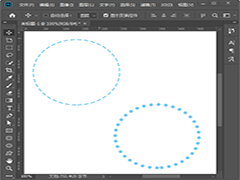 ps虚线圆形怎么画?在ps中可以绘制任意图形,那么虚线圆形应该如何绘制呢?下文中为大家带来了ps快速画出虚线圆形教程。感兴趣的朋友不妨阅读下文内容,参考一下吧2021-01-05
ps虚线圆形怎么画?在ps中可以绘制任意图形,那么虚线圆形应该如何绘制呢?下文中为大家带来了ps快速画出虚线圆形教程。感兴趣的朋友不妨阅读下文内容,参考一下吧2021-01-05 ps怎么把图形变成溶解效果?主要用到椭圆工具、高斯模糊和图层溶解,有的朋友可能还不太清楚具体的方法,下文中为大家带来了ps做溶解效果教程。感兴趣的朋友不妨阅读下文内2021-01-01
ps怎么把图形变成溶解效果?主要用到椭圆工具、高斯模糊和图层溶解,有的朋友可能还不太清楚具体的方法,下文中为大家带来了ps做溶解效果教程。感兴趣的朋友不妨阅读下文内2021-01-01
ps怎样把图片边缘变成波浪 ps快速让图片边缘变成波浪效果教程
ps怎样把图片边缘变成波浪?在处理图片时,想要图片更特别一点,可以给它添加波浪效果,下文中为大家带来了ps快速让图片边缘变成波浪效果教程。感兴趣的朋友不妨阅读下文内2020-12-31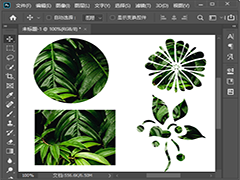 ps中如何把图片弄成各种形状?这主要用到剪切蒙版和图框工具,有的朋友可能还不太清楚具体的操作方法,今天,小编为大家带来了ps把图片变成其他形状教程。感兴趣的朋友不妨2020-12-31
ps中如何把图片弄成各种形状?这主要用到剪切蒙版和图框工具,有的朋友可能还不太清楚具体的操作方法,今天,小编为大家带来了ps把图片变成其他形状教程。感兴趣的朋友不妨2020-12-31 ps怎么把矩形剪掉一个角?在ps里主要用到矩形工具、钢笔工具和直接选择工具,有的朋友可能还不太清楚具体的操作方法,下文中为大家带来了ps折起矩形一个角的图文教程。感兴2020-12-29
ps怎么把矩形剪掉一个角?在ps里主要用到矩形工具、钢笔工具和直接选择工具,有的朋友可能还不太清楚具体的操作方法,下文中为大家带来了ps折起矩形一个角的图文教程。感兴2020-12-29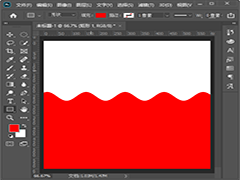
ps怎么把矩形变成波浪效果 ps超简单五步制作波浪边效果教程
ps怎么把矩形变成波浪效果?主要用到矩形工具和滤镜扭曲中的波浪,有的朋友可能还不太清楚具体的操作方法,下文中为大家带来了ps超简单五步制作波浪边效果教程。感兴趣的朋2020-12-29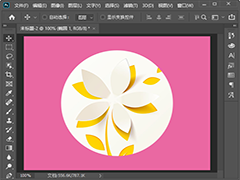 ps怎么挖空圆形中间部分?有的朋友对此可能还不太清楚,主要是利用椭圆工具画出圆形,然后再减去顶层,下文中为大家带来了ps挖空形状局部教程。感兴趣的朋友不妨阅读下文内2020-12-22
ps怎么挖空圆形中间部分?有的朋友对此可能还不太清楚,主要是利用椭圆工具画出圆形,然后再减去顶层,下文中为大家带来了ps挖空形状局部教程。感兴趣的朋友不妨阅读下文内2020-12-22 ps玻璃效果怎么做?在ps中制作透明玻璃效果,是非常简单的,有的朋友可能还不太清楚具体的操作方法,今天,小编为大家带来了PS制作玻璃透明的效果图文教程。感兴趣的朋友不2020-12-21
ps玻璃效果怎么做?在ps中制作透明玻璃效果,是非常简单的,有的朋友可能还不太清楚具体的操作方法,今天,小编为大家带来了PS制作玻璃透明的效果图文教程。感兴趣的朋友不2020-12-21 PS怎么调整图片局部亮度?在photoshop中如何给图片局部调亮,有不少PS初学者可能不太会,下文中为大家带来了ps2020调整图片局部亮度教程。感兴趣的朋友不妨阅读下文内容,2020-11-27
PS怎么调整图片局部亮度?在photoshop中如何给图片局部调亮,有不少PS初学者可能不太会,下文中为大家带来了ps2020调整图片局部亮度教程。感兴趣的朋友不妨阅读下文内容,2020-11-27




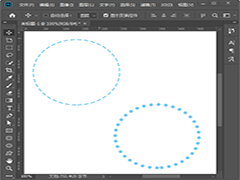


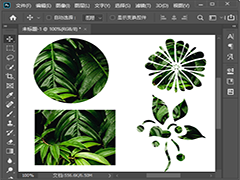

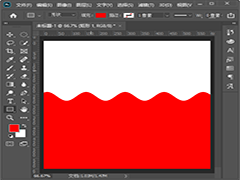
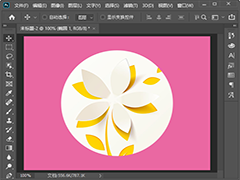


最新评论